
ये किसके लिये है? सबसे आम एप्लिकेशन एक ही नेटवर्क से जुड़े स्मार्ट टीवी टीवी से कंप्यूटर पर संग्रहीत फिल्मों की लाइब्रेरी तक पहुंचना है। हालांकि, सभी प्रकार की सामग्री (संगीत, फोटो) और डीएलएनए मानक का समर्थन करने वाले अन्य प्रकार के उपकरणों पर भी लागू होते हैं।
सेटिंग के बिना वीडियो प्लेबैक स्ट्रीमिंग
विंडोज 10 में, आप डीएलएनए सर्वर को कॉन्फ़िगर किए बिना सामग्री चलाने के लिए डीएलएनए फ़ंक्शंस का उपयोग कर सकते हैं। एकमात्र आवश्यकता यह है कि कंप्यूटर (लैपटॉप) और डिवाइस जिस पर प्लेबैक की योजना बनाई गई है वह एक स्थानीय नेटवर्क (एक राउटर या वाई-फाई डायरेक्ट से जुड़ा हुआ) था।
साथ ही, कंप्यूटर पर नेटवर्क पैरामीटर में "सार्वजनिक नेटवर्क" सक्षम किया जा सकता है (क्रमशः, नेटवर्क का पता लगाने अक्षम है) और साझा करने वाली फ़ाइलों को बंद कर दिया जाएगा, प्लेबैक अभी भी काम करेगा।
आप जो कुछ भी करना चाहते हैं वह सही माउस बटन पर क्लिक करना है, उदाहरण के लिए, एक वीडियो फ़ाइल (या एकाधिक मीडिया फ़ाइलों के साथ फ़ोल्डर) और "डिवाइस पर स्थानांतरण ..." ("डिवाइस को कम करें ...") का चयन करें , फिर वांछित सूची का चयन करें (साथ ही इसे सूची में प्रदर्शित किया जाता है, यह आवश्यक है कि यह चालू हो गया है और नेटवर्क पर था, अगर आप एक ही नाम के साथ दो आइटम देखते हैं, तो उस व्यक्ति को चुनें नीचे स्क्रीनशॉट के रूप में एक आइकन)।

इसके बाद, चयनित फ़ाइल या फ़ाइलों की स्ट्रीमिंग प्लेबैक विंडोज मीडिया प्लेयर विंडो में "डिवाइस की ओर ले जाने" में शुरू हो जाएगी।
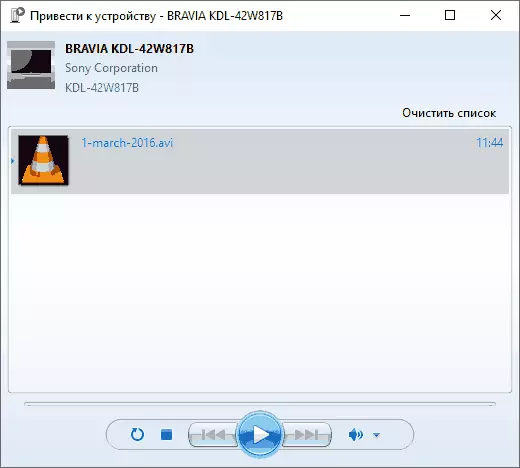
विंडोज 10 में निर्मित डीएलएनए सर्वर बनाना
विंडोज 10 के लिए डिवाइस की तकनीक का समर्थन करने के लिए डीएलएनए सर्वर के रूप में कार्य करने के लिए, यह निम्नलिखित सरल चरणों को करने के लिए पर्याप्त है:
- "मल्टीमीडिया स्ट्रीमिंग पैरामीटर" खोलें (टास्कबार का उपयोग करके या नियंत्रण कक्ष में)।
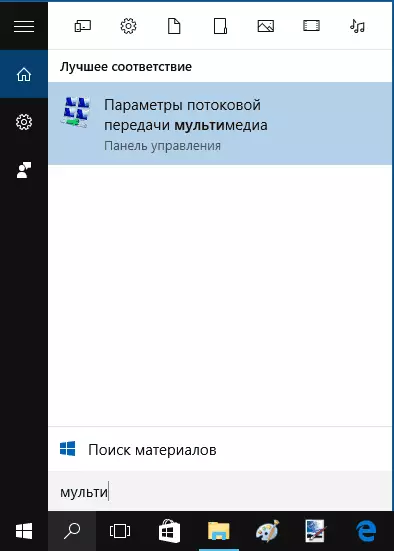
- "मल्टीमीडिया स्ट्रीम ट्रांसफर सक्षम करें" पर क्लिक करें (स्ट्रीम मेनू आइटम पर विंडोज मीडिया प्लेयर से एक ही क्रिया बनाई जा सकती है)।
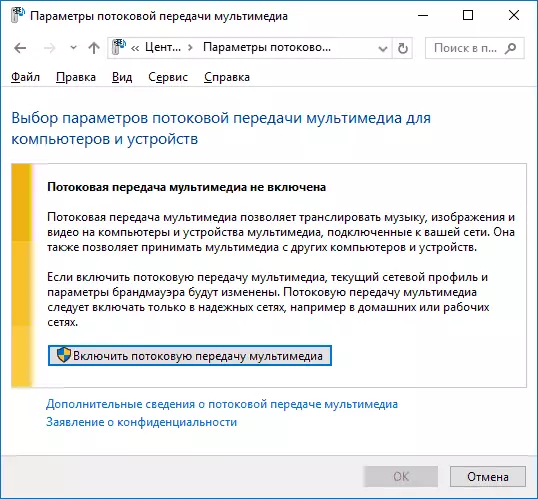
- अपने डीएलएनए सर्वर पर नाम दें और यदि आवश्यक हो, तो अनुमति से किसी भी डिवाइस को हटा दें (डिफ़ॉल्ट रूप से सामग्री प्राप्त करने की क्षमता स्थानीय नेटवर्क पर सभी डिवाइस होगी)।
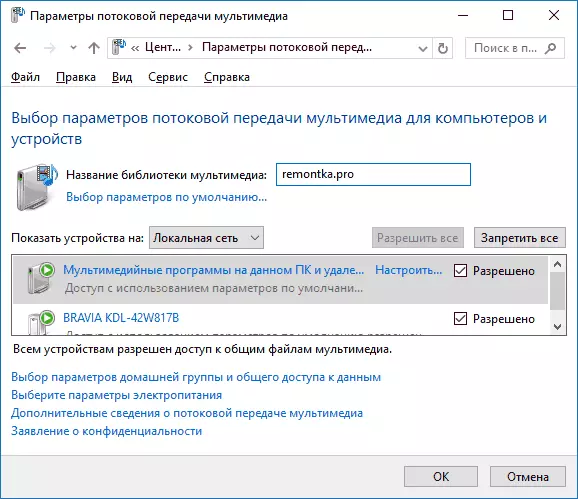
- साथ ही, डिवाइस का चयन करके और "कॉन्फ़िगर करें" पर क्लिक करके, आप निर्दिष्ट कर सकते हैं कि किस प्रकार के मीडिया को प्रदान किया जाना चाहिए।
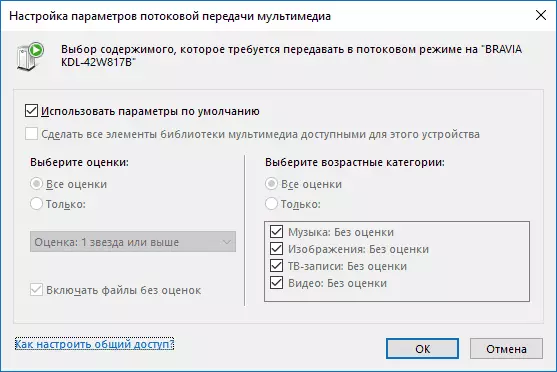
वे। एक होम ग्रुप बनाएं या इसे जरूरी न हों (विंडोज 10 1803 में भी, होम ग्रुप गायब हो गए)। आपके टीवी या अन्य उपकरणों (नेटवर्क पर अन्य कंप्यूटरों सहित) से बनाई गई सेटिंग्स के तुरंत बाद आप वीडियो फ़ोल्डर्स, "संगीत", "छवियों" से कंप्यूटर या लैपटॉप पर सामग्री तक पहुंच सकते हैं और उन्हें (निर्देशों में नीचे) (नीचे) अन्य फ़ोल्डरों को जोड़ने के बारे में जानकारी भी है)।
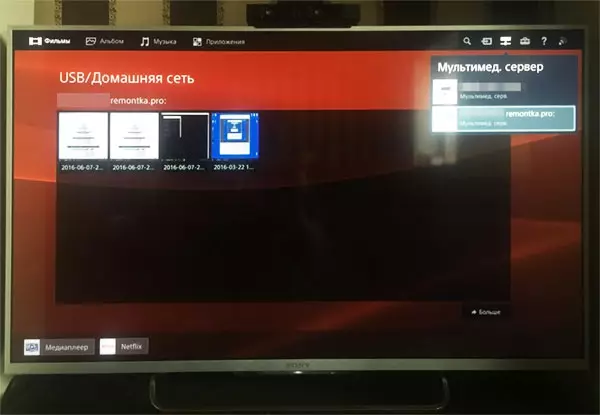
नोट: निर्दिष्ट क्रियाओं के साथ, नेटवर्क प्रकार (यदि इसे "सार्वजनिक रूप से उपलब्ध") "निजी नेटवर्क" (होम) में परिवर्तन किया गया था और नेटवर्क डिटेक्शन पर बदल जाता है (किसी कारण से मेरे परीक्षण में, नेटवर्क का पता लगाने के लिए अक्षम रहता है " उन्नत साझाकरण विकल्प ", लेकिन नए विंडोज 10 सेटिंग्स इंटरफ़ेस में अतिरिक्त कनेक्शन विकल्पों पर चालू हो जाते हैं)।
DLNA सर्वर के लिए फ़ोल्डर जोड़ना
उपरोक्त वर्णित विंडोज 10 टूल्स के साथ डीएलएनए सर्वर चालू करने में से एक में से एक, जैसा कि ऊपर वर्णित है, - अपने फ़ोल्डर्स कैसे जोड़ें (क्योंकि हर कोई इस के लिए सिस्टम फ़ोल्डर्स में फिल्में और संगीत संग्रहीत नहीं करता है) ताकि वे हो सकें टीवी, प्लेयर, कंसोल इत्यादि से देखा गया।
इसे इस प्रकार किया जा सकता है:
- विंडोज मीडिया प्लेयर चलाएं (उदाहरण के लिए, टास्कबार में खोज के माध्यम से)।

- "संगीत", "वीडियो" या "छवियों" अनुभाग पर राइट-क्लिक करें। मान लीजिए कि हम प्रासंगिक अनुभाग पर दाहिने माउस बटन के साथ एक वीडियो फ़ोल्डर जोड़ना चाहते हैं, क्रमशः संगीत और फोटो के लिए "वीडियो कंट्रोल" ("PhonomeThek" का नियंत्रण "और" गैलरी प्रबंधन "का चयन करें)।
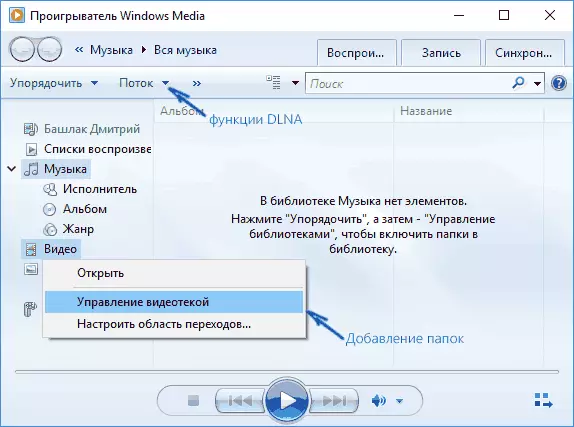
- वांछित फ़ोल्डर सूची में जोड़ें।
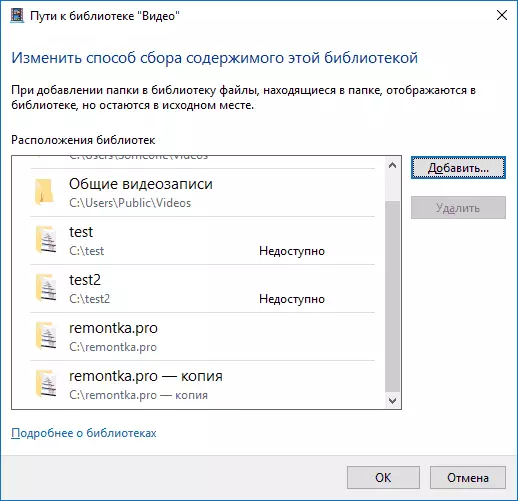
तैयार। अब यह फ़ोल्डर डीएलएनए समर्थन उपकरणों से भी उपलब्ध है। एकल नुंस: कुछ टीवी और अन्य डिवाइस कैश सूची डीएलएनए फाइलों के माध्यम से उपलब्ध हैं और उन्हें "देखने" के लिए कुछ मामलों में टीवी को पुनरारंभ करने की आवश्यकता हो सकती है (ऑन-ऑफ) टीवी - डिस्कनेक्ट और नेटवर्क से फिर से कनेक्ट करने की आवश्यकता हो सकती है।
नोट: प्रवाह मेनू में, विंडोज मीडिया प्लेयर में मल्टीमीडिया सर्वर को सक्षम और अक्षम करें।
तीसरे पक्ष के कार्यक्रमों का उपयोग करके एक डीएलएनए सर्वर स्थापित करना
पिछले मैनुअल में एक ही विषय पर: विंडोज 7 और 8 में एक डीएलएनए सर्वर बनाना ("होम ग्रुप" के निर्माण के साथ विधि के अलावा, जो 10-के) पर भी लागू होता है, तीसरे के कई उदाहरण- पार्टी प्रोग्राम को विंडोज कंप्यूटर पर मीडिया सर्वर बनाने के लिए माना जाता है। संक्षेप में, तत्कालीय उपयोगिताएं प्रासंगिक हैं और अब। यहां मैं केवल एक और प्रोग्राम जोड़ना चाहता हूं जिसे मैंने हाल ही में पाया, और जिसने सबसे सकारात्मक छाप छोड़ा - सर्विओ।
कार्यक्रम पहले से ही अपने मुफ्त संस्करण में है (एक सशुल्क प्रो संस्करण भी है) उपयोगकर्ता को विंडोज 10 में सर्वर डीएलएनए बनाने के लिए व्यापक अवसरों के साथ प्रदान करता है, और अतिरिक्त कार्यों के बीच, आप नोट कर सकते हैं:
- ऑनलाइन प्रसारण स्रोतों का उपयोग करके (उनमें से कुछ को प्लगइन की आवश्यकता होती है)।
- लगभग सभी आधुनिक टीवी, कंसोल, खिलाड़ियों और मोबाइल उपकरणों के ट्रांसकोडिंग समर्थन (समर्थित प्रारूप में ट्रांसकोडिंग)।
- उपशीर्षक प्रसारण के लिए समर्थन, प्लेलिस्ट और सभी सामान्य ऑडियो, वीडियो और फोटो प्रारूपों (कच्चे प्रारूपों सहित) के साथ काम करें।
- प्रकारों, लेखकों, अतिरिक्त की तिथि (यानी, अंत डिवाइस पर, मीडिया सामग्री की विभिन्न श्रेणियों को ध्यान में रखते हुए, आपको एक सुविधाजनक नेविगेशन मिलते हैं) द्वारा स्वचालित सामग्री।
आप आधिकारिक साइट http://serviio.org से Serviio मीडिया सर्वर को मुफ्त में डाउनलोड कर सकते हैं
स्थापना के बाद, स्थापित प्रोग्राम की सूची से Serviio कंसोल चलाएं, इंटरफ़ेस को रूसी (ऊपर दाईं ओर) स्विच करें, "मीडियामाटा" सेटिंग्स बिंदु में वीडियो और अन्य सामग्री से वांछित फ़ोल्डर्स जोड़ें और वास्तव में, सबकुछ तैयार है - आपका सर्वर काम करता है और उपलब्ध है।
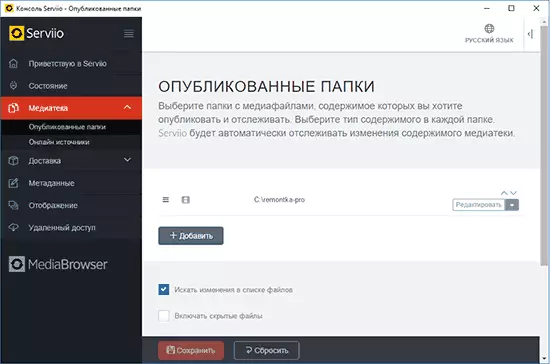
इस आलेख के भीतर, मैं Serviio सेटिंग्स में विस्तार नहीं करूँगा, सिवाय इसके कि मैं ध्यान दूंगा कि किसी भी समय आप राज्य सेटिंग्स आइटम में डीएलएनए सर्वर को अक्षम कर सकते हैं।
यहां, शायद, यह सब कुछ है। मैं गणना करता हूं कि सामग्री उपयोगी होगी, और यदि आपके पास अचानक प्रश्न हैं, तो साहसपूर्वक टिप्पणियों में उन्हें पूछें।
